进项税额转出会计分录详解:不同情境下的处理方法与示例
2024-04-16
在Word中创建组织结构图是一个高效且直观的方式来展示层级关系或团队结构。下面,我将为您详细介绍如何在Word中新建一个组织结构图。
1、启动Word软件并新建一个空白文档。接下来,我们需要找到“插入”选项卡,这个选项卡中包含了多种可以插入到文档中的元素。在“插入”选项卡中,有一个名为“SmartArt”的功能,点击它,您会看到多种不同的图形模板,这些模板可以用来展示各种关系和概念。
为了创建组织结构图,我们需要在SmartArt模板中找到合适的“层次结构”图。一旦找到并选中,Word会自动在文档中插入一个带有默认文本的组织结构图。此时,您可以根据需要,直接在各个文本框内键入文本,以替换默认的占位符。
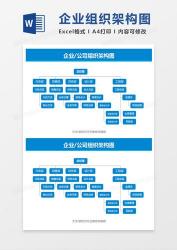
如果文本框数量不足以满足您的需求,您可以点击左上角的“文本窗格”。在文本窗格中,您可以看到与组织结构图对应的文本列表。在这个列表中,当您在某个文本项的末尾按下“Enter”键时,Word会自动在组织结构图中添加一个新的组织结构框图。
2、您还可以根据需要调整组织结构图的大小和布局。只需点击并拖动组织结构图的边缘或节点,就可以轻松地对其进行调整。
通过以上步骤,您就可以在Word中轻松创建一个清晰、直观的组织结构图了。无论是用于展示公司的组织架构,还是用于展示项目的层级关系,这种方式都能帮助您更好地传达信息。
免责声明:本站所有作品图文均由用户自行上传分享,仅供网友学习交流。若您的权利被侵害,请联系我们
相关文章
2024-04-16
2024-04-16
2024-04-16
2024-04-16
2024-04-16
2024-04-16
2024-04-16
2024-04-16
2024-04-16
2024-04-16
2024-04-16
2024-04-16
2024-04-16
2024-04-16
站长推荐
超详细!麦当劳大薯条DIY制作,再也不用去快餐店排队
草莓慕斯蛋糕:美味与颜值并存的甜点
轰炸鸡排:美味炸鸡胸排的制作秘诀
美味健康的洋葱炒猪肝做法
轻松制作美味鸡尾包:详细步骤与技巧
家常洋白菜炒粉:美味不腻的快手菜
新奥尔良烤鸡翅:入味多汁的秘诀在这里!
家常美味:辣炒鱿鱼的做法详解
香酥麻花的制作方法与配方:咸甜皆宜的美味小食
家常美味:茄子炖土豆的制作方法
制作香甜可口的油香:简单易学的烹饪指南
十香菜搭配蔬菜鸡肉,美味健康的家常炒菜
枸杞泡茶:简单易做的滋补饮品
海参汤的家常做法:简单又美味
制作甜酒酿:糯米的艺术与酒药的魔法